設定不要で簡単に印刷できる
AirPrint(エアープリント)とはiPad、iPhone、Macに標準搭載されている簡単に印刷できる機能です。
ただし、AirPrint対応プリンタが必要でAirPrint非対応のプリンタには印刷できません。
AirPrintで印刷するにはAirPrint対応プリンタの電源を入れ、印刷したい画面で共有ボタンをタップします。
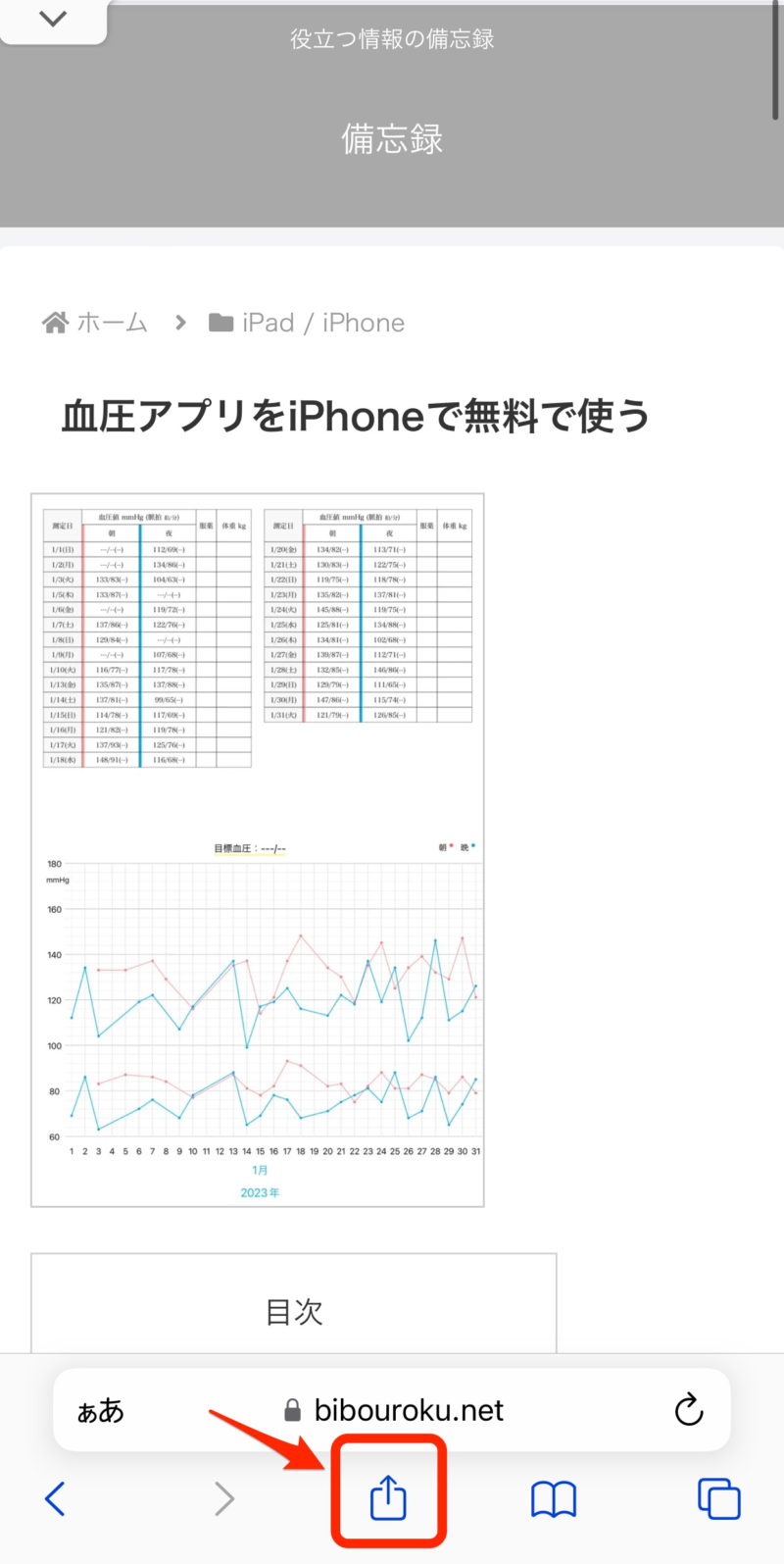
「プリント」をタップします。
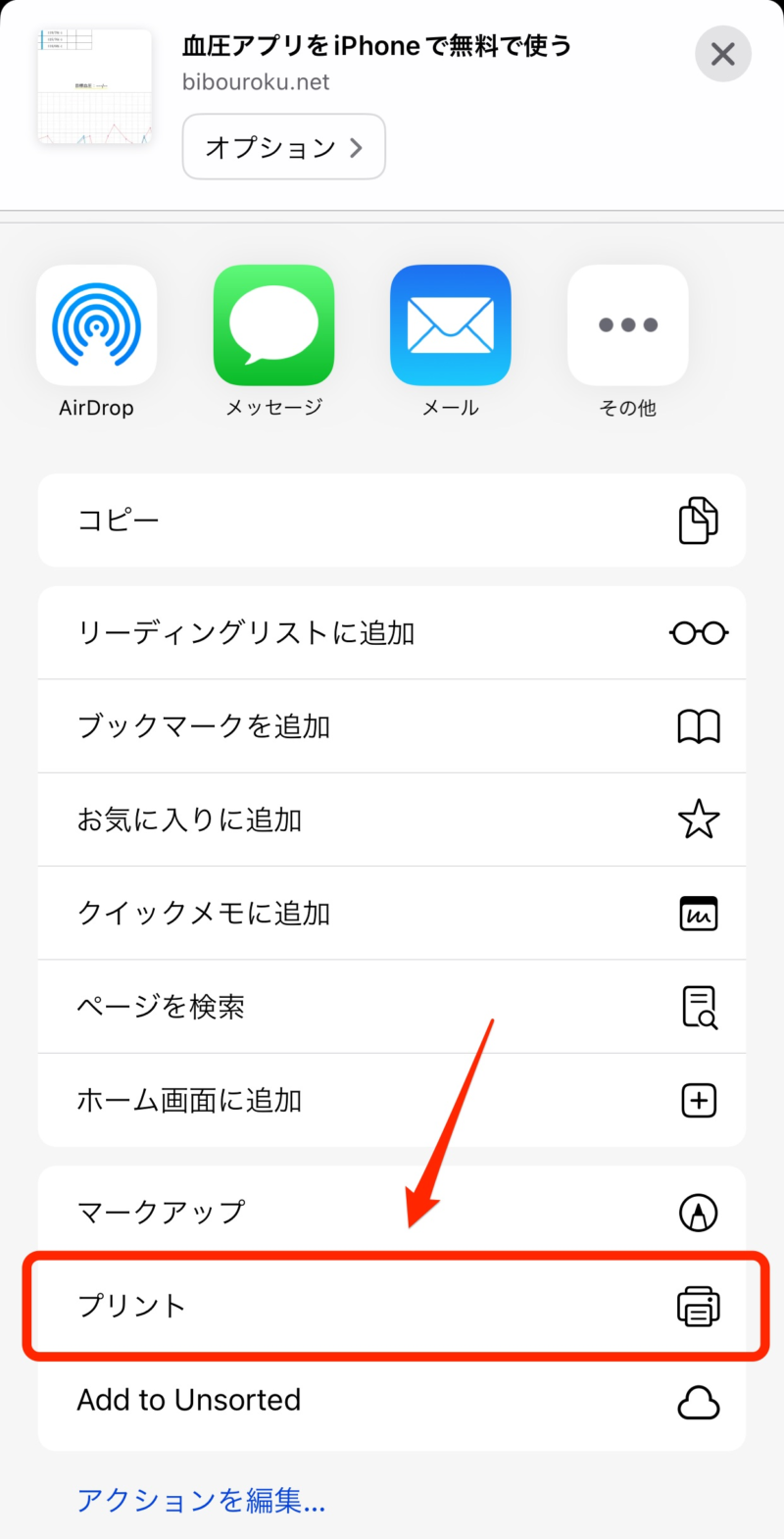
AirPrintがWi-Fi(無線)接続されているプリンタを自動で検出し、「プリンタ」にプリンタ機種名を表示します。必要があれば部数や用紙サイズを設定し、「プリント」をタップします。
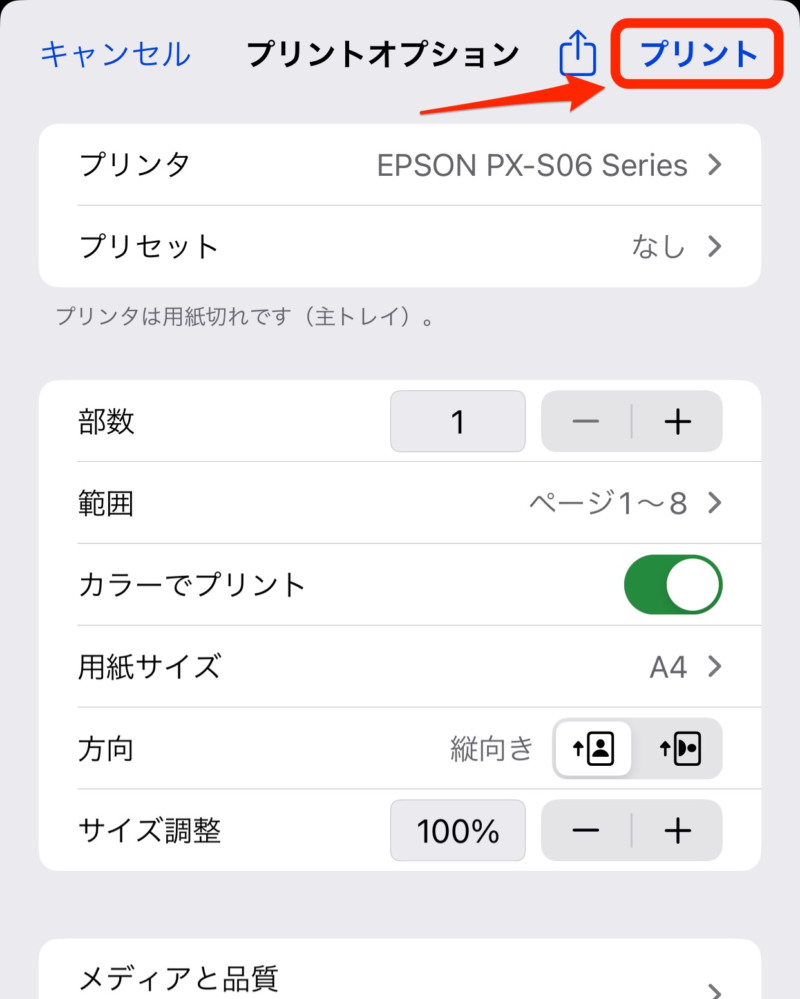
たったこれだけの操作で印刷できます。
接続設定もプリンタードライバのインストールも必要ありません。
機能で、Wi-Fi(無線)接続されているプリンタを自動で検出し、簡単に印刷できます。
AirPrintプリンタが見つかりません
AirPrintがプリンタを検出できないと「AirPrintプリンタが見つかりません」と表示されます。
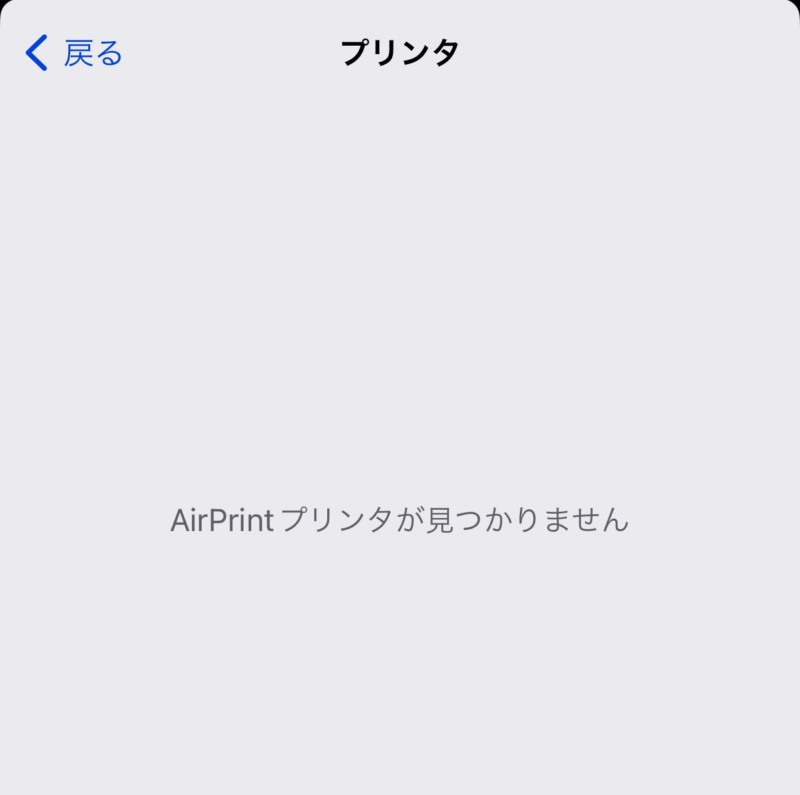
その場合は一旦、印刷画面を閉じて数分後に共有ボタンのタップからやり直すと印刷できる可能性があります。
プリンタの電源を入れてからAirPrintが発見できるようになるまでに時間がかかるためです。
複数のルーターがある場合、プリンタがiPad/iPhone/Macと別のルーターに接続されていると表示されません。
また、前述のようにAirPrint非対応プリンタがこの画面に表示されることはありません。
パソコン経由で印刷する方法
どうしてもAirPrintプリンタが見つからない場合、パソコンからプリンタに印刷できればAirPrintで印刷イメージのPDFファイルを作成し、パソコンから印刷できます。
その場合、AirPrint非対応プリンタでも印刷できます。
AirPrintで印刷する場合と同様、印刷したい画面で共有ボタンをタップします。
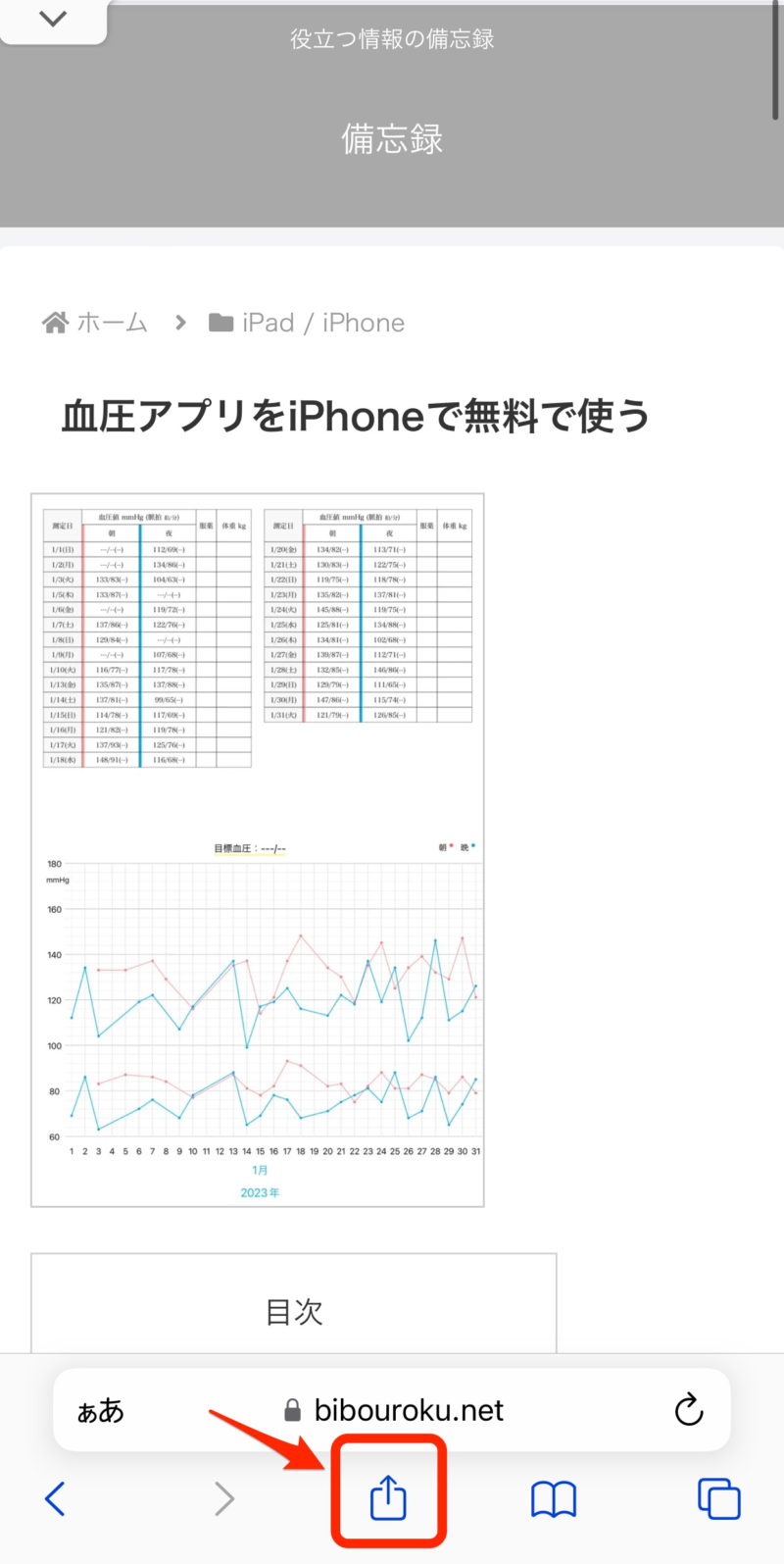
「プリント」をタップする手順も同じです。
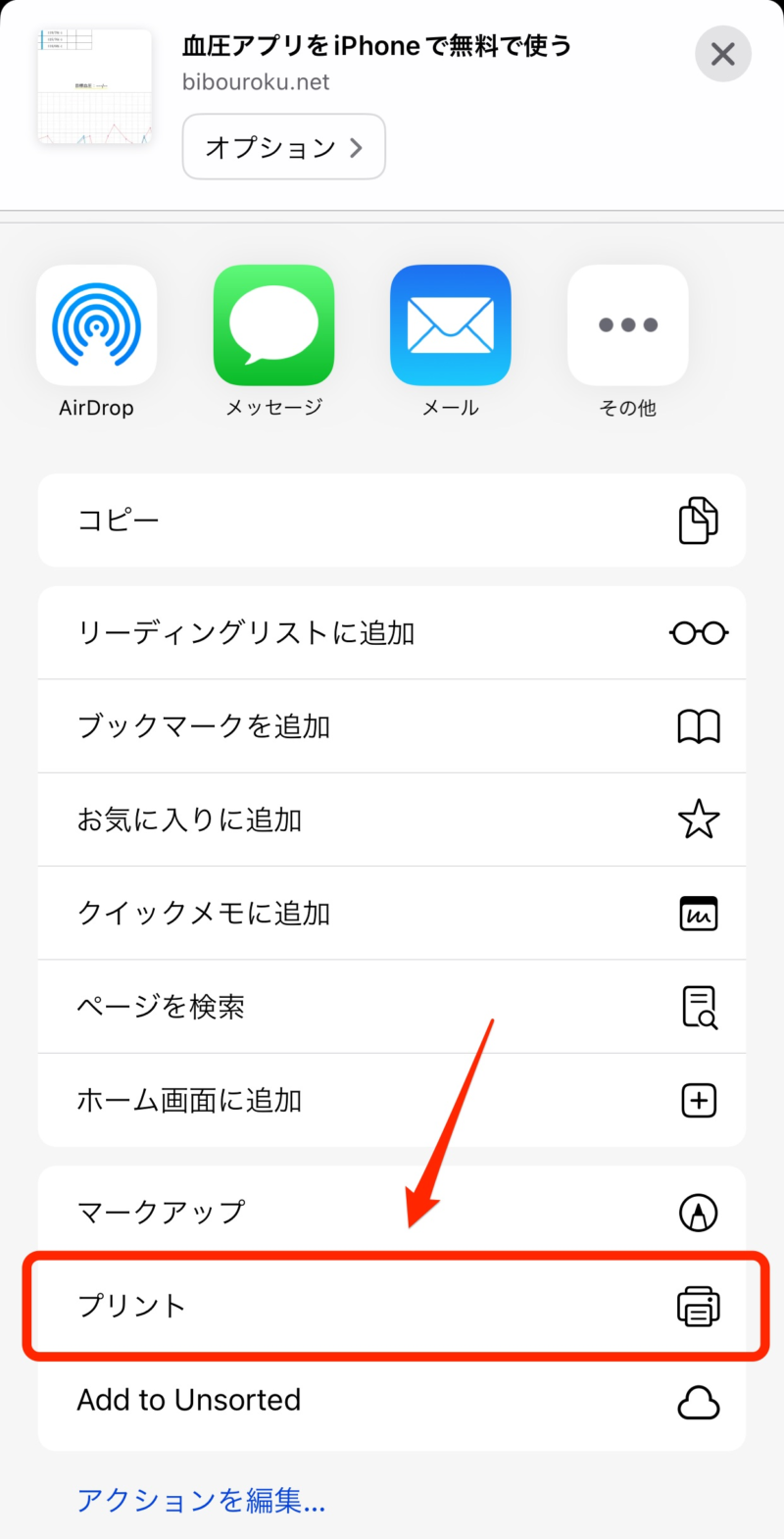
「プリントオプション」画面の下に表示される印刷イメージをピンチ(2本の指を広げて拡大させる)します。

AirPrintが生成したPDFファイルが表示されるので共有ボタンをタップします。
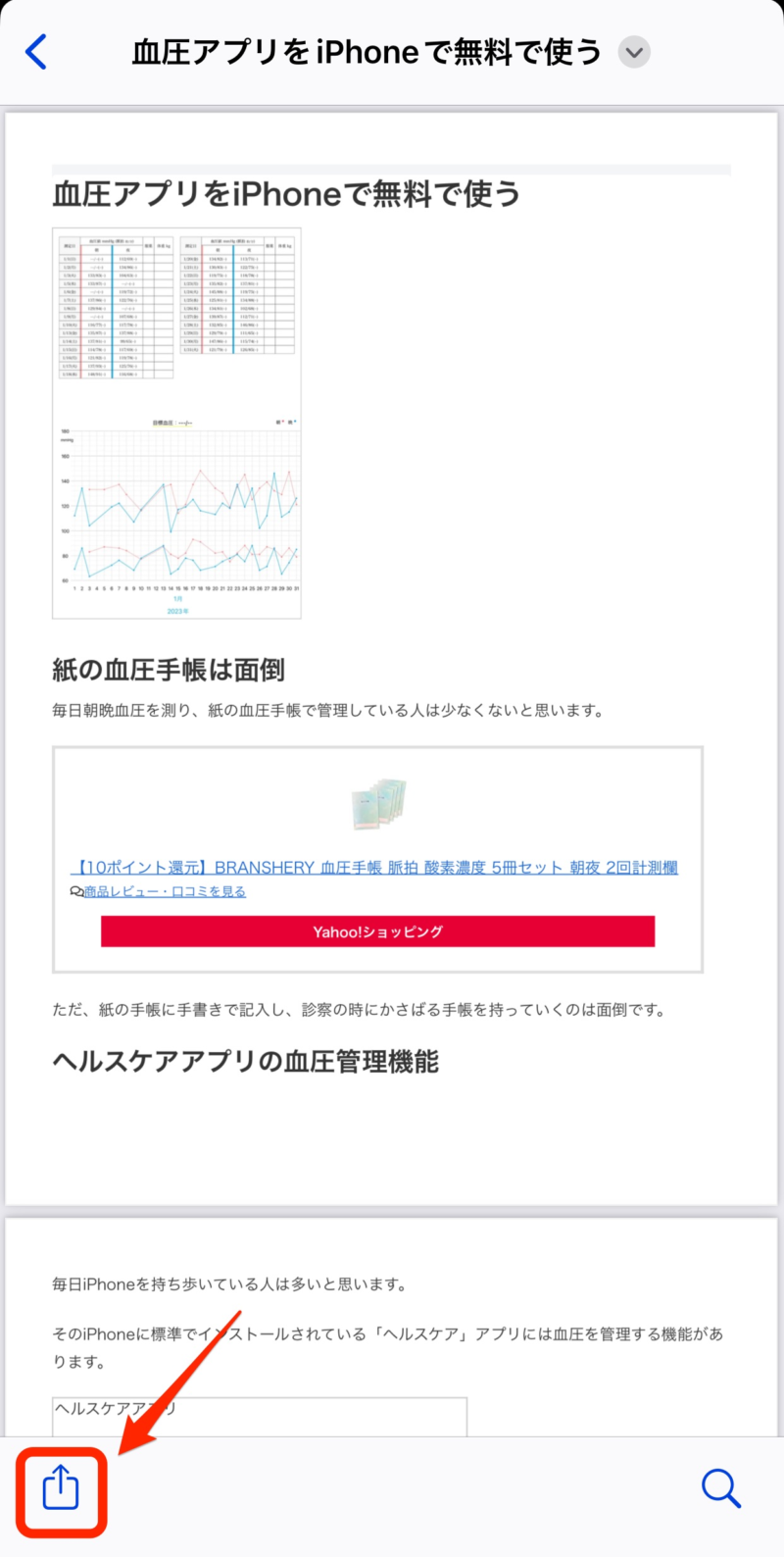
「メール」をタップします(メール以外でもパソコンとファイル共有できるアプリならなんでもかまいません)。
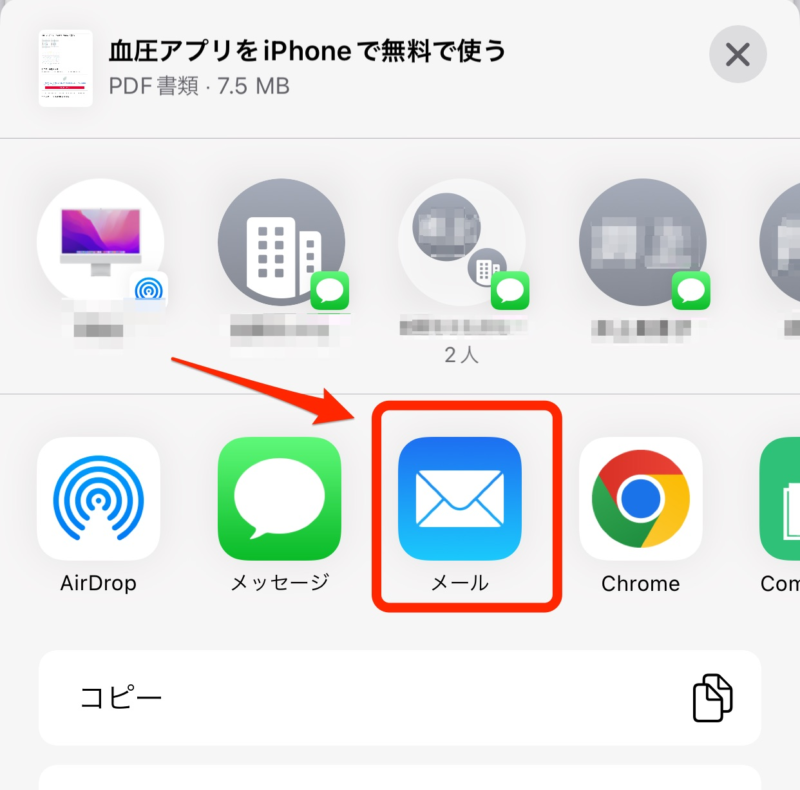
メール送信画面でパソコンのメールアドレス、メール件名(下図では「印刷するもの」)を入力し、メール送信ボタンをタップします。
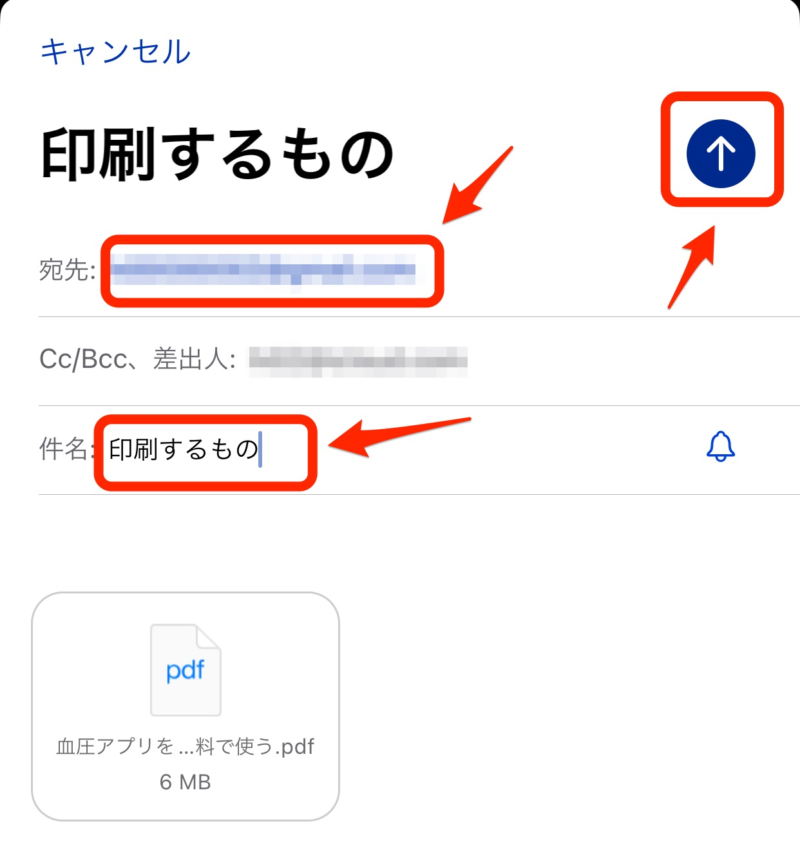
パソコンでメールを受信し、添付のPDFファイルを印刷します。
AirPrint対応プリンタを2,000円で入手する
AirPrint対応プリンタはふるさと納税の返礼品になっているため実質2,000円で入手できます。
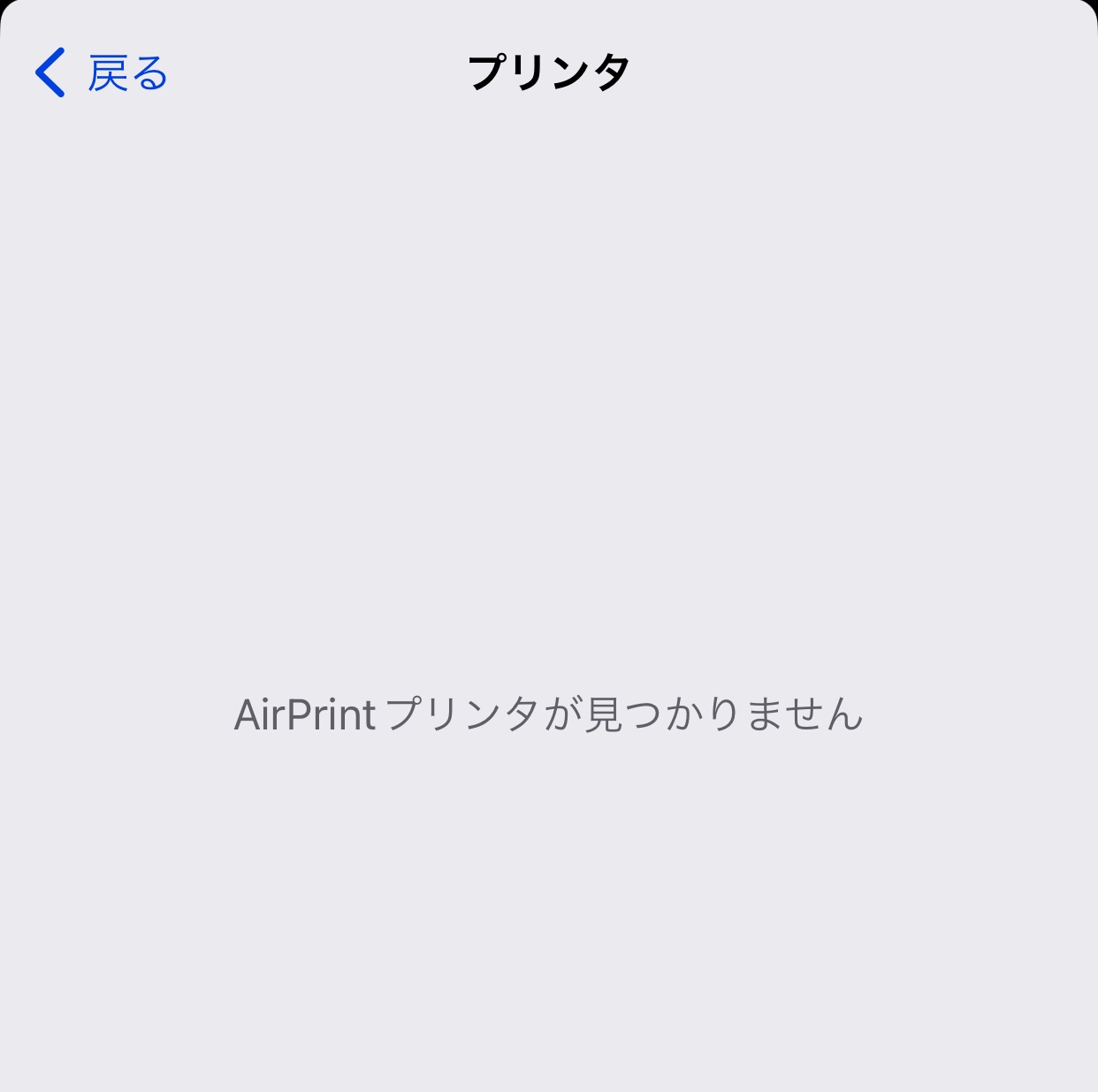
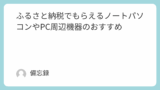
コメント
確認してみます。